很多朋友使用电脑连接网络时,会收到“防火墙阻止连接网络”的提示,这是因为防火墙将网络分为专用网络和公用两种网络,连接性质不同的网络时,电脑给出的提示也是不同的,接下来教各位如何解决这类情况。
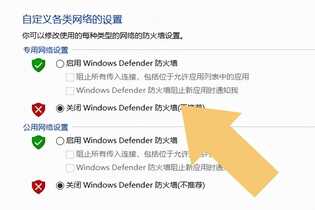
一、控制面板
点击电脑桌面的“控制面板”选项。如下图:
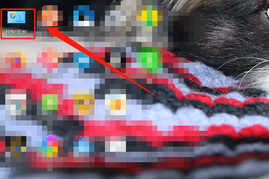
如果桌面没有“控制面板”选项,可以在“桌面图标设置”选项内恢复。如下图:
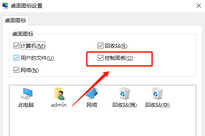
二、系统和安全
点击进入“控制面板”选项后,将“查看方式”设置为“类别”,然后找到“系统和安全”。如下图:
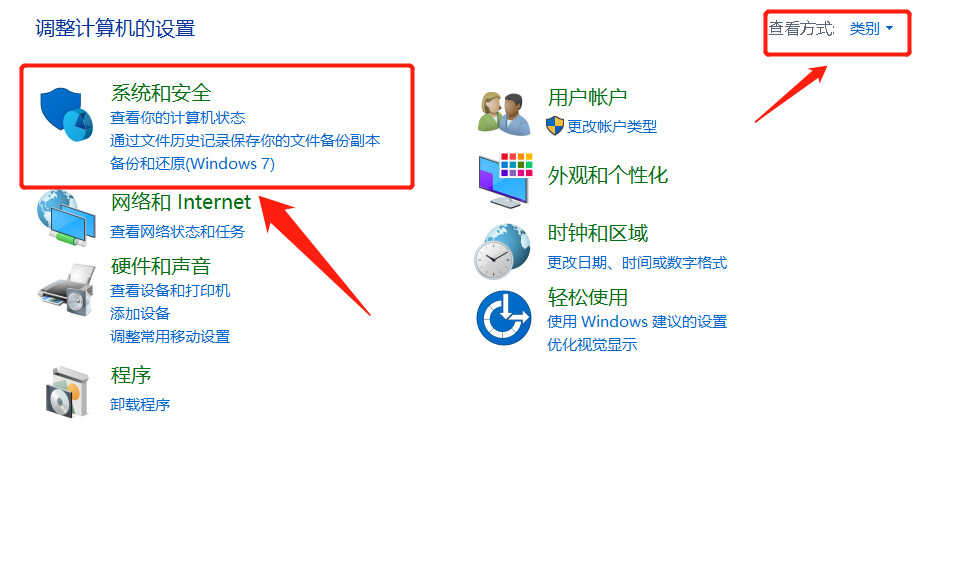
三、关闭防火墙
点击进入“系统和安全”选项,在弹出的界面里找到“防火墙”选项。如下图:
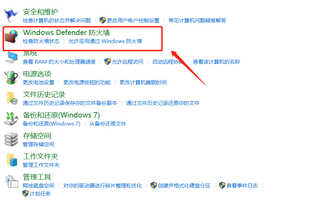
点击进入“防火墙”选项,在弹出界面的左侧,找到“启用或关闭防火墙”选项。如下图:
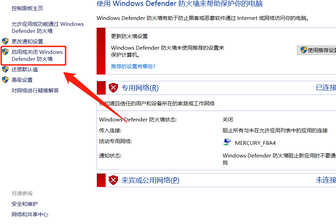
点击进入“启用或关闭防火墙“选项,将“专用网络”和“公用网络”的防火墙设置为“关闭”。如下图:
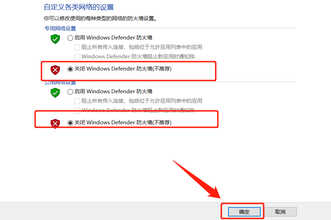
然后点击下方的“确定”,再重新连接网络就可以了,因为防火墙处于关闭状态,不会再次阻止用户连接网络。但需要注意的是,这种连接方式存在一定的风险,最好是在电脑内安装其他防护软件,之后再关闭防火墙。








